Hola a todos, ¿cómo están? Aquí está Mr.Win32 con otro tutorial rápido. En el tutorial de hoy les mostraré cómo restablecer de fábrica su laptop Asus a su estado original. Así que sin más preámbulos, vamos a comenzar.
Para empezar, vamos a abrir el menú de inicio haciendo clic izquierdo en el botón de inicio una vez. Ahora que tenemos abierto el menú de inicio, vamos a hacer clic izquierdo en el ícono de configuración que se encuentra aquí a la izquierda. Si pasas el cursor sobre el ícono, verás que dice «Configuración». Alternativamente, puedes escribir «configuración» en el menú de inicio, esto realmente no importa siempre y cuando lleguemos a la ventana de configuración que ves aquí.
Ahora, vamos a desplazarnos hacia abajo hasta llegar a la opción de «Actualización y seguridad» y hacer clic izquierdo en ella. A continuación, en el panel de la izquierda, hacemos clic izquierdo en «Recuperación». Y ahora, debajo de «Restablecer este PC», si tu PC no está funcionando mientras se restablece, esta opción podría ayudar. Esto te permite elegir si deseas mantener tus archivos personales o eliminarlos y reinstalar Windows. Hacemos clic izquierdo en el botón que dice «Comenzar».
Se nos presentarán dos opciones. La primera opción es mantener los archivos y la segunda opción es eliminar todo. Incluso si eliges mantener los archivos, se eliminarán las aplicaciones y la configuración. Recomiendo que aún así hagas una copia de seguridad de cualquier documento o archivo importante en una fuente de medios externa. Si eliges eliminar todo, se realizará un restablecimiento completo de fábrica, que es lo que vamos a hacer en este tutorial. Esto eliminará todos tus archivos personales, aplicaciones y configuraciones. Hago clic izquierdo en esa opción para comenzar. Hay algunas ventanas más con preguntas que debo responder, así que por favor espera mientras terminamos esto.
La siguiente ventana te preguntará si deseas limpiar los discos. Si vas a conservar tu computadora y también deseas una experiencia más rápida, recomendaría seleccionar la primera opción que solo eliminará tus archivos. La segunda opción, que elimina los archivos y limpia el disco, llevará más tiempo, pero si planeas donar tu computadora o dársela a alguien más, selecciona esa opción. Pero como dije, para la mayoría de las personas, la primera opción debería ser suficiente. Y por último, llegamos a una ventana que dice «Estamos listos para restablecer este PC». El restablecimiento eliminará todos los archivos personales, cuentas de usuario, aplicaciones y programas, y cualquier cambio realizado en la configuración. Esto llevará un tiempo y tu PC se reiniciará. Hago clic en el botón de restablecimiento para comenzar este proceso. Tomará un tiempo, así que por favor ten paciencia y déjalo funcionar. Una vez que lleguemos a algo que requiera más explicación, volveré a intervenir en la narración.
En este punto, ingresarás información sobre tu país, idioma preferido, diseño de teclado y zona horaria. Una vez que hayas verificado todo eso, seleccionarás «Siguiente» para que se apliquen las configuraciones. También tendrás que aceptar el acuerdo de licencia para el usuario final. Puedes usar la configuración expres para acelerar un poco el proceso o hacer clic en «Personalizar» para personalizar exactamente qué estás instalando al restablecer Windows 10. Aquí mantendré la mayoría de las configuraciones predeterminadas y seleccionaré «Siguiente».
En este momento, tienes la opción de ingresar las credenciales de tu cuenta de Microsoft si estabas usando una cuenta de Microsoft anteriormente. También puedes crear una nueva cuenta de Microsoft o puedes omitir esto y crear una cuenta local en tu computadora, que es lo que haré. Una vez hecho esto, se te pedirá que habilitar o deshabilitar Cortana, yo seleccionaré «No ahora». Y ahí lo tienes, podemos ver que estamos ingresando en Windows y debe ser una instalación fresca que estamos iniciando.
En este punto, tendrás una actualización pendiente, pero puedes seleccionar «No ahora». Y listo, parece que nuestra laptop Asus ha sido restaurada a su estado original de fábrica. Espero que este breve tutorial haya sido útil para ustedes. Recomiendo crear algunas copias de seguridad y puntos de restauración ahora que su computadora está lista. Como siempre, gracias por ver y espero encontrarme con todos ustedes en el próximo tutorial. ¡Hasta luego!



![Restablecer configuración ratón a predeterminada en Windows 11/10 [Tutorial] Restablecer configuración ratón a predeterminada en Windows 11/10 [Tutorial]](https://win32diskimager.es/wp-content/uploads/2023/10/restablecer-configuracion-raton-150x150.jpg)
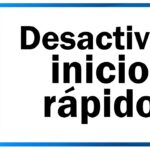
![Restaurar de fábrica laptop Acer Aspire con Windows 10 [Tutorial] Restaurar de fábrica laptop Acer Aspire con Windows 10 [Tutorial]](https://win32diskimager.es/wp-content/uploads/2023/10/restaurar-de-fabrica-laptop-acer-150x150.jpg)




![Restaurar Lenovo Laptop a configuración de fábrica en Windows 10 [Tutorial] Restaurar Lenovo Laptop a configuración de fábrica en Windows 10 [Tutorial]](https://win32diskimager.es/wp-content/uploads/2023/10/restaurar-lenovo-laptop-a-config-150x150.jpg)
![Cómo solucionar el cursor del ratón en la configuración de doble monitor [Tutorial] Cómo solucionar el cursor del ratón en la configuración de doble monitor [Tutorial]](https://win32diskimager.es/wp-content/uploads/2023/10/como-solucionar-el-cursor-del-ra-150x150.jpg)